win10录音机闪退怎么办 win10录音机闪退解决办法
- 更新日期:2024-07-26 15:17:54
- 来源:互联网
win10系统许多实用工具,录音机就是其中一个,但是有的用户在打开录音机的时候遇到了闪退的情况,怎么办呢?你先打开服务面板,将Windows Update服务禁用,然后打开设备管理器找到音频输入和输出,将声卡卸载掉,之后重新安装一个。然后重启电脑,再设置一下麦克风滑块,此时录音机应该就能正常使用了。
win10录音机闪退怎么办:
1、按下“Win+R”组合键打开运行,在运行框中输入services.msc 点击确定打开服务;
2、双击打开“Windows Update”服务,将其启动类型修改为“禁用”,然后点击“停止”,最后点击应用并确定;

3、在开始菜单单击右键,点击“设备管理器”;
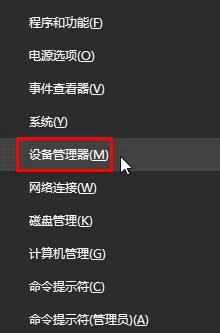
4、在设备管理器中展开“音频输入和输出”,将下面的声卡驱动单击右键,选择“卸载”;

5、从对应品牌官网下载对应主板型号的声卡驱动,并安装起来(也可使用第三方驱动安装软件,例如:360驱动大师、驱动精灵)
6、安装完成后按提示重启计算机;
7、在任务栏小喇叭上单击右键,点击“录音设备”;

8、如果里面有“立体声混音”,我们在该选项上单击右键,点击“禁用”;
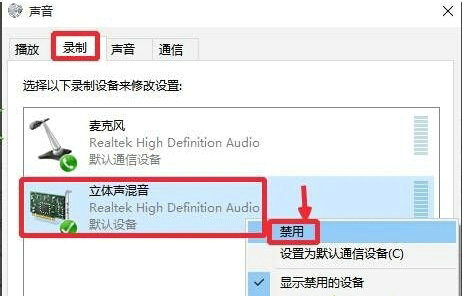
9、切换到“级别”选项卡,将麦克风滑块移到最右边,点击确定;

10、重新打开录音机,即可开始录音。
相关下载
更多教程
更多- 最新
- 热门
- 02-09夸克浏览器网页版入口在哪里 夸克浏览器网页版入口分享
- 02-10夸克浏览器官方网站入口 夸克浏览器在线打开网页版
- 07-11饥荒指令代码大全一览 饥荒指令代码大全分享
- 02-08夸克浏览器官网入口 夸克浏览器网页版入口官网
- 07-11巨量百应登录入口官网 巨量百应登录入口网址分享
- 07-08夸克浏览器网页版入口网址 夸克浏览器网站免费进入














